Na temo delovanja virtualnih omrežij Wi-Fi na prenosnih računalnikih je že napisanih veliko člankov. Zdaj bomo konfigurirali distribucijo interneta prek Wi-Fi-ja v operacijskem sistemu Windows 10. Iskreno, lahko internet distribuirate iz prenosnika, če deluje v operacijskem sistemu Windows 10, enako kot v operacijskem sistemu Windows 7 ali 8. Tam se praktično nič ni spremenilo. Mislim pa, da članek posebej o postavitvi dostopne točke v sistemu Windows 10 zagotovo ne bo odveč.
Če še niste predmet teme, kaj sploh je virtualni Wi-Fi in kako je mogoče prenositi internet na druge naprave iz prenosnika ali stacionarnega računalnika (z brezžičnim adapterjem), vam bom zdaj poskušal razložiti vse. Poglejte, recimo, prenosni računalnik, nanj je internet povezan preko omrežnega kabla. Prav tako imate telefon, tablični računalnik, drug prenosnik ali drugo napravo, ki jo je mogoče brezžično povezati z internetom. Da, lahko kupite usmerjevalnik in razširite internet na druge naprave. Lahko pa preskočite nakup usmerjevalnika in svoj prenosnik uporabite kot usmerjevalnik.
Takšna stvar vam lahko pride prav, če imate internet prek 3G modema in ga morate distribuirati na druge naprave. Vsekakor je funkcija uporabna in res deluje. Zdaj bomo postavili vročo točko v sistemu Windows 10.
Posodobitev: pomembne informacije! Microsoft postopoma odpravlja funkcijo Soft AP v sistemu Windows 10. Preprosto povedano, v sistemu Windows 10. ne bo delovala distribucija Wi-Fi prek ukazne vrstice, vendar ne deluje več na napravah z novimi moduli Wi-Fi (adapterji). Microsoft to funkcijo preprosto odstrani iz gonilnika. Že dolgo opazujem to težavo. O tem je bilo večkrat napisano v komentarjih. Za mnoge naprave to navodilo ni več pomembno.Namesto Soft AP (zagon z ukazi) bo mobilna dostopna točka uporabljena prek Wi-Fi Direct. To je funkcija mobilne dostopne točke, ki je od različice 1607 v prvi deseterici (glejte posodobitev spodaj). V Device Manager namesto Microsoftovega omrežnega virtualnega adapterja bo zdaj uporabljen navidezni adapter Microsoft Wi-Fi Direct, prek katerega deluje Mobile Hotspot. In to je celo dobro, nič bolj zapletenih ukazov, nastavitev itd. Vklopili smo dostopno točko, izbrali povezavo za skupno uporabo internetne povezave in računalnik distribuira Wi-Fi. Trenutno pa obstaja ena težava, dostopna točka ne deluje s povezavami PPPoE.
Posodobitev: Po namestitvi jubilejne posodobitve z dne 2. avgusta 2016 ima Windows 10 (različica 1607) zdaj možnost nastavitve dostopne točke prek nastavitev. Funkcija se imenuje Mobile Hotspot. Že sem napisal podrobna navodila za nastavitev: mobilne dostopne točke v sistemu Windows 10. Zagon dostopne točke na preprost način.

Če vroča točka ne deluje za vas (na primer imate visokohitrostno internetno povezavo), potem uporabite metodo, o kateri sem spodaj napisal.
Verjetno že veste, da obstaja toliko odličnih programov, ki vam omogočajo, da brez težav zaženete dostopno točko. Da, delujejo tudi v sistemu Windows 10 in zagotovo jih bomo preverili, morda v ločenem članku. Zdaj bomo vse konfigurirali prek ukazne vrstice. Vse tam je zelo preprosto in jasno, zdaj boste videli.
Če se vam ta metoda zdi težavna, lahko poskusite konfigurirati distribucijo Wi-Fija s programom Switch Virtual Router. Pa še univerzalno navodilo za zagon dostopne točke z različnimi programi (Virtual Router, Maryfi, Connectify).
Če imate Windows 7 ali Windows 8, si oglejte navodila za nastavitev virtualnega omrežja Wi-Fi v sistemu Windows 7.
Točka Wi-Fi v prenosnem računalniku Windows 10
Glavna stvar je, da morate imeti internetno povezavo in mora delovati. Imam priključen običajni Ethernet (omrežni kabel). Prav tako morate imeti nameščen gonilnik za Wi-Fi adapter. Običajno Windows 10 ta gonilnik namesti sam. Preprosto povedano, Wi-Fi mora delati za vas in ga vklopiti. Preverjanje je zelo preprosto:
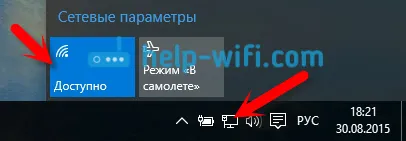
Že sem napisal, kaj storiti, če nimate gumba »Wi-Fi« in ga ne morete vklopiti. Ali je možno. In če je vse v redu, potem lahko nadaljujete. Najprej moramo odpreti ukazni poziv s skrbniškimi pravicami. Pritisnite Win + X na tipkovnici in izberite ukazni poziv (Administrator) .
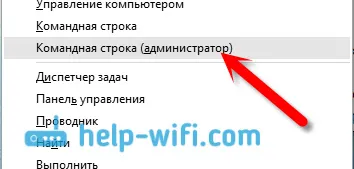
Nato moramo izvesti več ukazov. Kopirajte v ukazno vrstico in izvedite (s pritiskom na Enter) naslednji ukaz:
netsh wlan nastavljen način gostovane mreže = dovoli ssid = "help-wifi.com" key = "11111111" keyUsage = obstojen
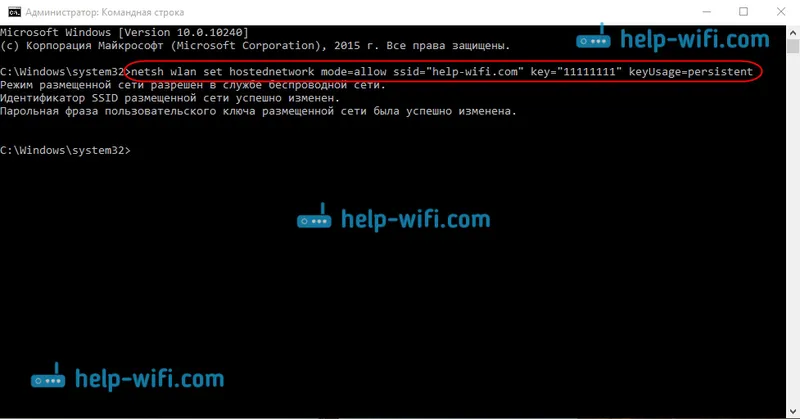
Nastavite lahko svoje omrežno ime in geslo:
- help-wifi.com je ime omrežja, lahko ga spremenite po svoje.
- 11111111 - v mojem primeru je to geslo, ki bo uporabljeno za povezavo z ustvarjenim omrežjem.
S tem ukazom sami ustvarimo omrežje, nastavimo ime in geslo. Če je ukaz pravilno izveden, boste videli poročilo, da je način gostovanja v omrežju dovoljen in vse to. Kot moja na zgornjem posnetku zaslona. Zdaj moramo zagnati ustvarjeno mrežo. To naredi naslednji ukaz:
netsh wlan začeti gostovati omrežje
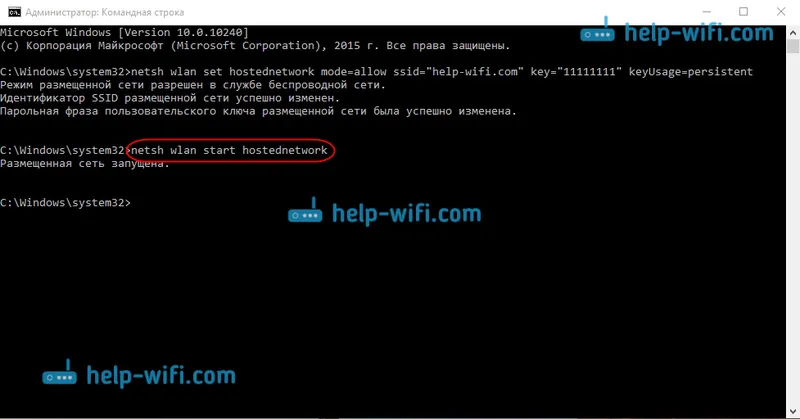
Ko ga dokončate, zaženete omrežje. Prenosni računalnik bo že distribuiral Wi-Fi.
Naprave boste lahko povezali v delujoče brezžično omrežje, vendar internet ne bo deloval. Odprti moramo javni dostop do interneta . V operacijskem sistemu Windows 10 je to tako:
Z desno miškino tipko kliknite ikono povezave in izberite Center za omrežje in skupno rabo .

Na levi strani izberite Spremeni parametre adapterja .
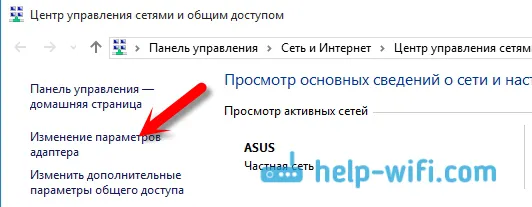
Nadaljnja pozornost, z desno miškino tipko kliknite adapter, preko katerega imate internetno povezavo. Če imate običajno omrežno kabelsko povezavo, kot je običajno, potem je to najverjetneje " Ethernet " adapter . Prav tako je lahko hitra povezava. V spustnem meniju izberite Lastnosti .
Pojdite na zavihek Access , potrdite polje zraven Dovoli drugim uporabnikom omrežja uporabo internetne povezave tega računalnika . Nato spodaj s seznama izberite povezavo, ki ste jo prikazali (glejte spodnji primer zaslona). Pravim mu " lokalna povezava * 4 ". Za vas se lahko imenuje drugače (praviloma je lahko le številka različna).
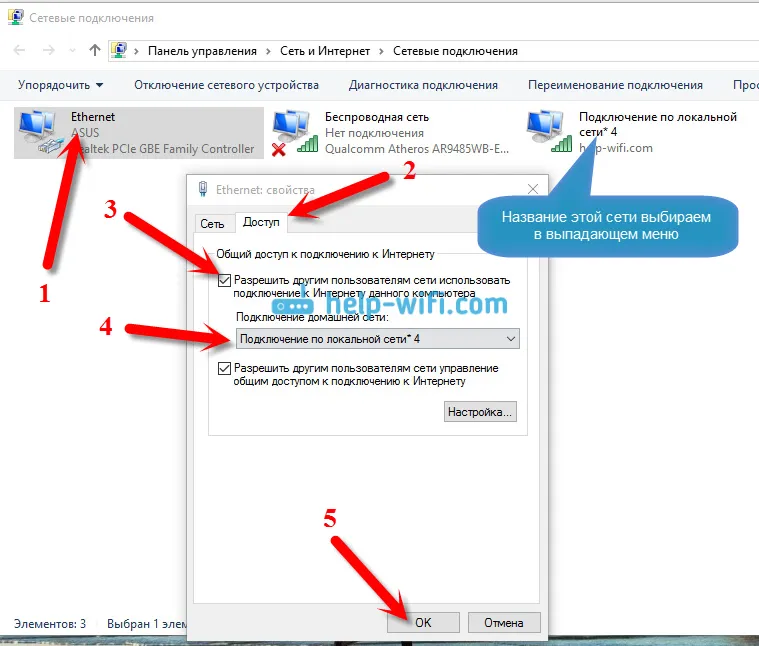
Zelo pogosto je na seznamu nemogoče izbrati želeno omrežje. Kako rešiti to težavo, sem napisal v ločenem članku: Ne morem deliti interneta prek Wi-Fi-ja v sistemu Windows 10.
Po teh dejanjih je priporočljivo ustaviti omrežje, ki smo ga zagnali, to storimo z naslednjim ukazom:
netsh wlan nehajo gostovati mreže
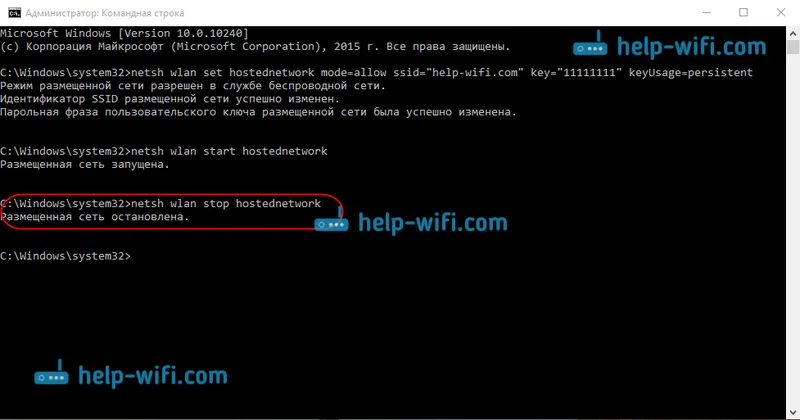
In nato znova zaženite omrežje z ukazom:
netsh wlan začeti gostovati omrežje
Vse bi moralo delovati. Vklopite Wi-Fi v svoji napravi in se povežite z omrežjem, ki smo ga pravkar zagnali. Tu je navidezno omrežje Wi-Fi, ki sem ga sprožil v operacijskem sistemu Windows 10 na tabličnem računalniku:
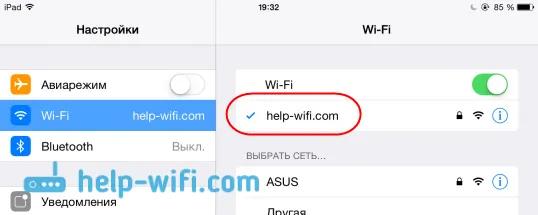
Če omrežje ne deluje, znova zaženite računalnik in znova zaženite omrežje. Ukaz, o katerem sem napisal zgoraj.
Kako upravljati deljenje Wi-Fi iz prenosnika v sistemu Windows 10?
Ko želite ponovno distribuirati internet, morate vsakič po ponovnem zagonu računalnika začeti dostopno točko z ukazom:
netsh wlan začeti gostovati omrežje
Če želite ustaviti omrežje, zaženite ukaz:
netsh wlan nehajo gostovati mreže
Če želite spremeniti omrežno ime ali geslo, zaženite ukaz:
netsh wlan nastavljen način gostovane mreže = dovoli ssid = "help-wifi.com" key = "11111111" keyUsage = obstojen
Če želite, spremenite geslo in ime v svoje.
Ustvarite datoteke za upravljanje
Če moramo omrežje ustvariti samo enkrat in ko želite spremeniti ime ali geslo omrežja, morate začeti distribucijo po vsakem izklopu računalnika. Ni zelo priročno vsakič odpreti ukazno vrstico, kopirati ukaz in ga izvesti. Zato svetujem, da ustvarite dve datoteki: eno za zagon omrežja, drugo za zaustavitev.
To naredimo: ustvarite besedilno datoteko na namizju in jo preimenujete v start.bat . Ime datoteke je lahko karkoli. Glavna stvar je, da je podaljšek .bat .
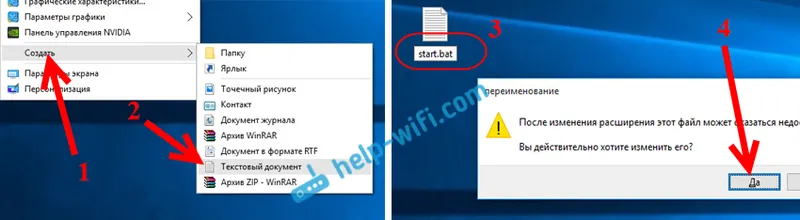
Z desno miškino tipko kliknite našo .bat datoteko in izberite Uredi . Nato kopirajte in prilepite ukaz:
netsh wlan začeti gostovati omrežje
Datoteko zapremo in ne pozabite shraniti sprememb v datoteki.
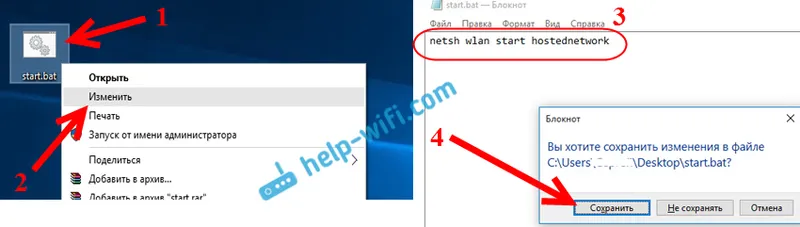
To je vse, zdaj imamo datoteko start.bat, s klikom na katero (dvoklik) se bo takoj začela distribucija Wi-Fi. Na enak način lahko ustvarite datoteko za zaustavitev omrežja. Datoteko poimenujte na primer stop.bat in vanjo prilepite ukaz "netsh wlan stop hostednetwork". Po zagonu te datoteke se bo virtualno omrežje ustavilo.
Če ne morete ustvariti .bat datoteke , glejte rešitev tukaj.
Posodobitev: po potrebi lahko prenosnik začnete samodejno distribuirati internet takoj, takoj ko ga vklopite. Kako to storiti, sem napisal v članku: Samodejno začnite skupno rabo Wi-Fi, ko je prenosnik vklopljen.
Kaj storiti, če prenosni računalnik ne distribuira Wi-Fi, internet ne deluje ali se naprave ne povežejo?
Če ste v računalniku z operacijskim sistemom Windows 10 zagnali omrežje in imate težave pri samem zagonu, povezovanju ali dostopu do interneta, bomo zdaj s temi težavami poskušali reševati.
- Če obstaja kakšna težava, morate najprej zagnati računalnik in preveriti, ali kot skrbnik izvajate ukazni poziv. Je pomembno.
- Mogoče je nemogoče ustvariti samo omrežje (prvi ukaz iz tega članka). V tem primeru preverite, ali imate omogočen Wi-Fi (na začetku članka sem vam pokazal, kako to storiti). Če Wi-Fi sploh ni mogoče vklopiti, potem najverjetneje nimate nameščenega gonilnika za brezžični adapter. Namestite gonilnik in poskusite znova.
Če je gonilnik nameščen, vendar še vedno ne morete začeti distribucije interneta, poskusite posodobiti gonilnik na Wi-Fi. S prenosom s spletnega mesta proizvajalca za svoj prenosni računalnik in operacijski sistem. - Če omrežje na prenosnem računalniku deluje, vendar nanj ni priključenih nobenih naprav . Najprej onemogočite protivirusni in požarni zid (če obstaja). Ali druge programe, ki lahko blokirajo povezavo.
Preverite tudi, če vnašate pravilno geslo. Omrežje lahko znova zaženete z novim geslom. In poglejte nasvete iz tega članka. - Zelo priljubljena težava je, ko obstaja omrežna povezava, vse naprave se bodo dobro povezale, internet pa ne deluje, spletna mesta se ne odpirajo . Rešitev: najprej morate preveriti, ali internet deluje na računalniku, iz katerega želite distribuirati internet. Če je vse v redu, preverite internetne nastavitve, ki bi jih morali nastaviti med zagonom omrežja. Glejte zgoraj, kako smo dovolili uporabo internetne povezave.
Prav tako lahko poskusite onemogočiti protivirusni, požarni zid itd. V zvezi s tem bom pripravil ločen članek: razdeljen Wi-Fi iz prenosnika, internet pa ne deluje "Brez dostopa do interneta".
Napaka »Ni uspelo zagnati gostovano omrežje. Skupina ali vir ni v zahtevanem stanju ... "
Zelo priljubljena težava, ko je v operacijskem sistemu Windows 10 pri poskusu zagona navideznega omrežja napaka »Ni uspelo zagnati gostovano omrežje. Skupina ali vir ni v pravilnem stanju za izvedbo zahtevane operacije . "
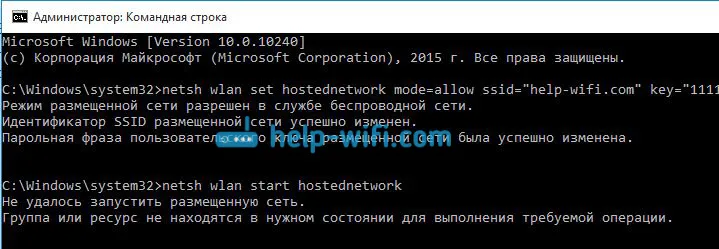
V komentarjih je Anton svetoval, naj to storijo: pojdi do upravitelja naprav. Start - Nastavitve - Naprave in na dnu izberite Upravitelj naprav . Nato v upravitelju kliknite zavihek Pogled in izberite Prikaži skrite naprave .
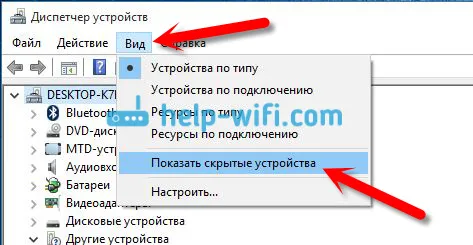
Odprite zavihek Omrežni adapterji , poiščite adapter z imenom »Microsoft Hosted Network Virtual Adapter« ali »Microsoft Hosted Network Virtual Adapter« z desno tipko miške kliknite nanjo in izberite Enable .
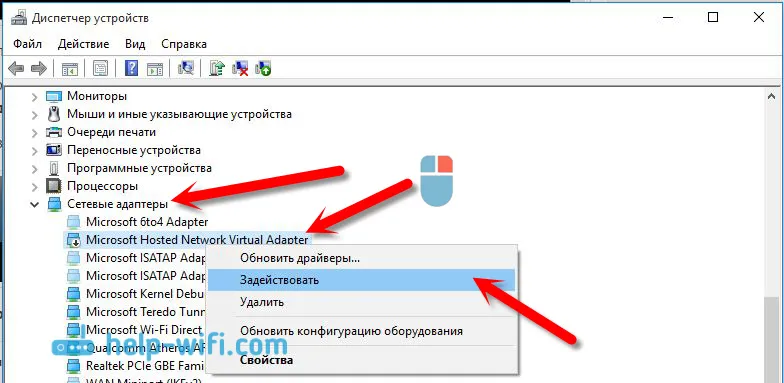
Po tem skušamo omrežje zagnati z ukazom netsh wlan start hostednetwork .
Če takšnega adapterja ne najdete v upravitelju opravil ali sploh nimate znakov Wi-Fi (na primer element v nastavitvah, gumb za vklop), potem najverjetneje nimate nameščenega gonilnika za brezžični adapter. Ali pa jo je treba le posodobiti. Mogoče je, da v gonilniku ni podpore za navidezno omrežje. Oglejte si ta članek. V njem sem pisal o podobni težavi. Če ste že uporabljali dostopno točko, v primeru distribucije Wi-F v sistemu Windows 10 ne bi smelo biti nobenih vprašanj.
Ločen članek z rešitvami te napake:Zaradi dejstva, da so se mnogi po posodobitvi sistema Windows 10 soočali z različnimi težavami v procesu nastavitve dostopne točke prek ukazne vrstice ali mobilne dostopne točke, sem pripravil ločen članek z rešitvami: "Mobilna dostopna točka" ne deluje v sistemu Windows 10. Ne izkaže se, da distribuirajo Wi-Fi
Video: Konfiguriranje skupne rabe Wi-Fi v sistemu Windows 10
Pripravil sem kratek videoposnetek, v katerem si lahko ogledate zagon dostopne točke v operacijskem sistemu Windows 10 (izberite najvišjo kakovost in to storite na celotnem zaslonu). Mimogrede, to je moje prvo video navodilo, zato vas prosim, da se ne zgražate preveč :)
Če se vam nekaj ne bo zgodilo ali so nekatere točke iz članka ostale nerazumljive, potem napišite v komentarje, bom poskusil pomagati.


